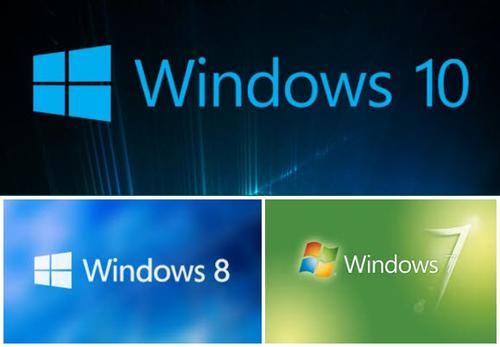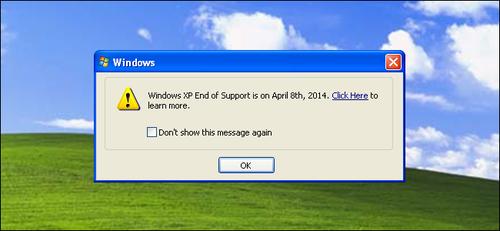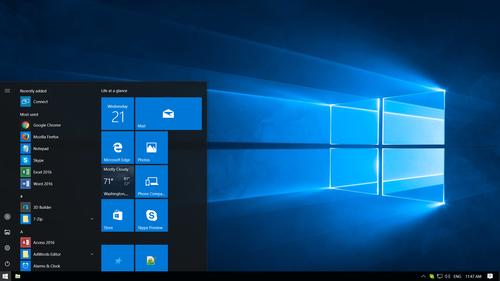Windows XP est un système d’exploitation introduit en 2001 par Microsoft. Il a été lancé un an après Windows ME et il est toujours le plus populaire.
Peu importe le nombre d’années passées depuis sa sortie, les gens n’ont pas l’air de se lasser de ce vieux système d’exploitation.
La raison ?
Il a été conçu pour tous les types d’utilisateurs, rendant facile l’importation et le scan d’images, la navigation sur internet, et le mieux dans tout ça, c’est que Microsoft Office a été créé pour ce système d’exploitation.
Les années ont passé et Microsoft a été occupé à créer de nouveaux produits comme Windows 7, 8 et 10.
Néanmoins :
Le mauvais point, pour moi, c’est qu’avec les nouvelles versions de Windows, Microsoft a pris la décision de changer pour une nouvelle interface utilisateur, ce qui a retenu beaucoup d’utilisateurs de passer aux versions plus récentes.
Cet article va vous expliquer pourquoi il est important de protéger votre ordinateur Windows avec un bon logiciel antivirus tiers, et particulièrement si vous êtes déterminé à rester sous Windows XP.
De plus, je vais me pencher sur le fait que vous avez beaucoup à gagner en passer à une version plus récente parmi les systèmes d’exploitation de Windows.
L’évolution de Windows
Pour mieux comprendre pourquoi il est important de protéger votre PC Windows avec les meilleurs fournisseurs d’antivirus tiers, il peut être intéressant de regarder en arrière pour se pencher sur les différents systèmes d’exploitation de Windows depuis le début de notre jeune siècle.
Windows XP
Windows XP a été un phénomène commercial et critique dès sa sortie au début des années 2000.
Ce qui rendait ce système d’exploitation original c’est sa gamme d’utilitaires multimédia, une interface utilisateur facile à exploiter, et un meilleur support matériel.
Néanmoins, peu après la sortie de Windows XP, les menaces liées aux virus et aux spywares sont devenues des problèmes croissants, et des malwares de plus en plus sophistiqués sont entrés en scène pour infecter les ordinateurs à travers le monde.
Ainsi, malgré ses forces, Windows XP a vu ses vulnérabilités de sécurité rapidement exposées.
Windows Vista
Windows Vista a été lancé en 2006 en réponse aux problèmes de sécurité exposés par Windows XP.
Vista a mis en avant son propre pack antivirus intégré, estampillé Windows Defender.
Bien que Vista n’ait pas eu la réception critique de son prédécesseur, Microsoft était quand même en train de montrer qu’il avait conscience des besoins de sécurité.
Malheureusement, Windows Defender manquait de force pour combattre des menaces plus vicieuses et n’a pas réussi à atteindre les standards requis par les laboratoires réputés de tests indépendants tels qu’AV-Test.
Cela a mis en lumière l’importance et le besoin pour les utilisateurs d’obtenir un logiciel tiers antivirus.
Windows 7
Peu après, à la fin de 2009, Windows 7 est apparu sur la scène informatique, version où nombres de défaillances et de manques de Vista ont été comblés mais pas les problèmes de sécurité.
Windows 7 a amélioré l’interface utilisateur du système d’exploitation, et parmi les améliorations, on trouve des bibliothèques et un nouveau système de partage de fichiers nommé Groupes Résidentiels.
Windows 8
Il a fallu attendre 2012 et Windows 8 pour que Microsoft propose une version mise à niveau et améliorée de Windows Defender.
Cette version de Defender offrait des fonctionnalités de protection contre les virus plus approfondies, mais même avec ces améliorations, la version restait toujours en dessous des meilleurs logiciels antivirus en matière de protection des ordinateurs contre les logiciels malveillants et autres menaces.
Windows 10
Microsoft a lancé Windows 10 le 1 juin 2015. Ce nouveau système d’exploitation est arrivé en ramenant avec lui d’anciennes fonctionnalités comme la barre d’outils, le One Drive et Windows Defender.
Il a aussi accompagné le lancement de nouvelles fonctionnalités comme Cortana – un assistant virtuel qui aide les utilisateurs à trouver de l’information, à créer des rappels et offre même la possibilité de passer des appels téléphoniques.
Lire la suite: 11 Astuces pour Accélérer Windows 10 Gratuit
Pourquoi passer à la version supérieure ?
Actuellement, dans le monde, 250 millions d’utilisations utilisent encore Windows XP, mais il est temps de dire au revoir à cette version et de passer à un nouveau système d’exploitation.
La raison principale c’est qu’il y a plus de deux ans déjà, Microsoft a annoncé qu’ils ne supporteraient plus la version.
Cela veut dire que le support pour Windows XP a cessé d’exister depuis maintenant deux ans et demi. Il n’est donc plus sécurisé et je vous recommande donc de passer à une version plus récente aussi rapidement que possible.
Quel système d’exploitation choisir ?
Interface utilisateur
Maintenant, la question la plus importante est de savoir quel système d’exploitation choisir et comment savoir s’il vous plaira et s’il correspondra à vos besoins.
Depuis que le support a été arrêté pour Windows XP, il n’y a plus de mises à jour pour combler les défauts de sécurité et la plupart des créateurs de malwares vont cibler ce système d’exploitation, mettant ses utilisateurs dans une situation précaire.
Il y a des alternatives comme Windows 7 et 10, mais une des raisons qui poussent les utilisateurs à ne pas abandonner XP c’est parce que l’interface utilisateur a changé.
Comme Windows XP a connu un grand succès pendant des années grâce à cette interface simple, l’entreprise essaye de faire renaitre ce sentiment avec les nouveaux systèmes d’exploitation et en créant en même temps des esthétiques nouvelles et plus avancées.
Voici quelques exemples :
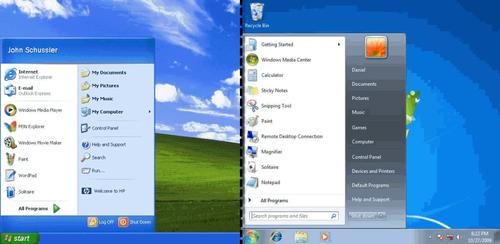
Configuration nécessaire
Bien que les nouveaux systèmes d’exploitation aient de nombreux avantages et les mettent en avant, ils souffrent quand même d’un gros désavantage, voire plutôt d’un revers.
Les vieux ordinateurs tombent en déliquescence, le processeur vieillit et donc la performance du système commence aussi à diminuer.
Cela veut dire qu’il est peut être temps d’investir dans un nouvel ordinateur ou de remplacer certains éléments en allant bricoler à l’intérieur de l’ordinateur (ce qui n’est pas recommandé pour les gens sans expérience).
Note : Passer à un nouveau système d’exploitation peut être une mauvaise idée si vous n’êtes pas certain que votre ordinateur pourra le supporter sans ralentir ou en pâtir.
Si vous n’êtes pas sûr que votre ordinateur puisse gérer un nouveau système d’exploitation ou si vous voulez savoir de quel type d’équipement est fait votre ordinateur, essayez le programme Speccy.
Speccy est un programme gratuit conçu par Piriform, une entreprise très réputée dans la gestion des ordinateurs. Le programme permet aux utilisateurs de voir ce qui compose leur ordinateur.
Voici les configurations que nous recommandons pour les divers systèmes d’exploitation :
Windows 7 : Processeur: 1 gigahertz (GHz) ou plus rapide (32-bit (x86) ou 64-bit (x64)). RAM: 1 gigaoctet (GB) RAM (32-bit) ou 2 GB RAM (64-bit). Espace disque dur : 16 GB disponible. Carte graphique: périphérique graphique DirectX 9 avec WDDM 1.0 ou pilote plus élevé.
Windows 8.1 : Processeur: 1 gigahertz (GHz) ou plus rapide. RAM: 1 gigaoctet (GB) (32-bit) ou 2 GB (64-bit) Espace disque dur : 16 GB (32-bit) ou 20 GB (64-bit). Carte graphique : périphérique graphique Microsoft DirectX 9 avec pilote WDDM.
Windows 10 : Processeur: 1 gigahertz (GHz) ou plus rapide. RAM: 1 gigaoctet (GB) (32-bit) ou 2 GB (64-bit). Espace disque dur: 16 GB. Carte graphique : périphérique graphique Microsoft DirectX 9 avec pilote WDDM. Un compte Microsoft et un accès Internet.
Ma version Windows préférée
Pour que vos ordinateurs personnels et de travail restent sécurisés, vous devrez choisir avec précision quel programme antivirus est le plus adapté pour vous.
Parmi les meilleurs logiciels antivirus pour Windows 7, on trouve Kaspersky Anti-Virus, Norton Security et Bitdefender Antivirus Plus.
Pour voir le profil de chaque programme antivirus, connaitre le détail des stratégies de sécurité et pour une analyse plus poussée des logiciels antivirus pour chaque format Windows, nous vous invitons à lire notre article à propos des meilleurs logiciels antivirus pour PC.
Une fois que vous êtes sûr que les configurations correspondent et que vous êtes prêt à passer à un autre système d’exploitation, voici quelques conseils :
Conseils et astuces sur la mise à niveau
Quand un utilisateur passe à un nouveau système d’exploitation sans prendre ses précautions avant, il peut perdre des fichiers et même causer des problèmes au système en général.
Voici quelques conseils pour passer de Windows XP à un système d’exploitation plus récent :
1. Trouver un système d’exploitation sûr et de qualité : Beaucoup de gens ne s’intéressent pas vraiment à ce qu’ils utilisent, et parce que beaucoup d’utilisateurs expérimentés recherchent quelque chose qui allie performance et création, Windows 10 est le système d’exploitation à installer.
Bien qu’il ait certains avantages pour lui, il nécessite plus de ressources pour fonctionner, amenant à ce que certains ordinateurs plus vieux ne puissent le supporter. Si c’est un problème, alors Windows 7 et 8 sont tout de même d’excellents choix.
Ils ressemblent à Windows 10 et fonctionnent très bien.
2. Mettre l’ordinateur à niveau : La plupart des ordinateurs vieillissent et cela veut dire que le processeur peut perdre en performance ou que tout simplement le PC ne peut plus supporter des programmes trop demandeurs.
Cela implique qu’il est peut être temps de remplacer certains éléments dans l’ordinateur ou d’acquérir un nouvel ordinateur pour l’occasion.
3. Faire un tri parmi les informations et une sauvegarde des fichiers : Malheureusement, lorsque vous installez un nouveau système d’exploitation, vous devrez procéder à une installation correcte et donc en amont supprimer toutes les informations.
Vous devrez donc enregistrer vos fichiers ou faire une sauvegarde pour les retrouver après l’installation.
Sauvegarder les fichiers
Pourquoi la sauvegarde ?
Bien que de nombreux utilisateurs ne prennent pas la peine de sauvegarder leurs fichiers avant de passer au nouveau système d’exploitation, c’est une manœuvre hautement recommandée.
Si vous décidez de ne pas faire de sauvegarde, je vous conseille fortement de reconsidérer rapidement votre position.
Lorsque vous installez le nouveau programme, vous devrez créer une nouvelle sauvegarde (explications ci-dessous), et une fois que cela est fait, vous pouvez réinstaller et/ou rapatrier toutes vos données une fois que le nouveau système est complètement opérationnel.
Passez en revue tous vos fichiers avant de faire votre mise à jour car vous ne pourrez plus les retrouver une fois que le processus d’installation sera lancé. Non seulement cela vous permet de sauver vos fichiers et vos informations, mais cela prépare aussi le terrain pour éviter que l’installation ne plante ou ne se fasse pas correctement.
Avoir l’option de faire une sauvegarde peut être très utile. Et cela peut aussi vous protéger des infections malveillantes.
Alors rentrons plus en détails pour comprendre ce qu’est une sauvegarde et comment en créer une sur votre PC.
Que sont les sauvegardes ?
Pour l’expliquer avec une analogie simple, ce sont comme les points de sauvegardes dans un jeu vidéo.
Partons du principe que votre ordinateur fonctionne correctement (attention, car si un virus est présent dans votre ordinateur, la sauvegarde l’intégrera avec les autres fichiers).
Plus tard, lorsque le « joueur » veut aller explorer quelque chose de plus risqué, le point de sauvegarde lui assure de retrouver son point de départ en cas d’échec et de pouvoir recommencer sans faire la même erreur.
Sans l’option de point de sauvegarde, le « joueur » ne pourra revenir en arrière et retrouver sa place correcte.
Il existe deux types de sauvegarde :
1. Vous pouvez utiliser un programme qui fait une copie du système d’exploitation en entier et récupérer tout ce qui était présent lorsqu’elle a été créée.
Cela vous prendre plus de temps de créer ce genre de sauvegarde et cela prendre aussi plus d’espace de stockage sur votre ordinateur ou sur des périphériques de stockage mobiles.
2. La deuxième option est d’enregistrer les fichiers personnels. Cela permet de stocker toutes les données telles que les documents Word, les photos et certains programmes que vous pouvez choisir.
Rien d’autre n’est stocké et si un problème arrive avec le système d’exploitation ou avec l’ordinateur, alors tout n’est pas perdu.
Les deux options sont utiles. Lorsque je dois sauvegarder, j’utilise les deux types de sauvegardes, et je ne recommande PAS de les conserver sur le disque dur de l’ordinateur mais plutôt sur un appareil de stockage externe.
En effet, si un code malveillant est lancé ou si un problème arrive sur l’ordinateur, le disque dur peut être perdu. Si vous stockez vos fichiers séparément, cela veut dire que tout n’est pas perdu car vous avez des copies ailleurs.
Alors que de nombreux logiciels de sauvegarde fonctionnent de la même manière (l’option que je recommande est le Lenovo Rescue System pour une récupération complète de l’ordinateur), le répertoire du fichier est différent pour chaque programme. Il est important pour l’utilisateur de comprendre où le fichier est enregistré. Si un utilisateur ne place pas son fichier au bon endroit ou le « perd », cela peut l’amener à perdre toutes ses données.
Pour le Lenovo Rescue System, le parcours par défaut est caché et peut être difficile à trouver pour les utilisateurs non expérimentés. L’emplacement par défaut est : C:\Lenovo\OneKey App\OneKey Recovery.
De l’autre côté, l’emplacement par défaut de Microsoft est un peu différent.
Il ne permet pas de faire des sauvegardes sur le lecteur actuellement utilisé par l’utilisateur, ce qui implique que l’utilisateur devra connecter un appareil externe comme une clé USB ou un CD. Néanmoins, il y a une option pour la stocker sur un réseau.
Cette option fonctionne lorsque plusieurs ordinateurs sont connectés à un même réseau local.
Quelle est la « meilleure » option de sauvegarde ?
Une fois que vous avez installé un logiciel de sauvegarde, il vous propose deux options :
1. Vous pouvez créer une sauvegarde et/ou restaurer à partir une sauvegarde. Une fois que le fichier de sauvegarde est crée, il est caché dans le répertoire pour que les logiciels malveillants n’essaient pas de le corrompre ou de s’y rattacher.
2. Le programme propose aussi une option de redémarrage. Durant le processus de redémarrage d’un ordinateur, vous pouvez cliquer sur une clé pour aller dans le dossier de récupération qui vous permettra de faire une sauvegarde.
C’est la manière la plus courante pour les situations où l’utilisateur ne peut se connecter au système d’exploitation. D’un autre côté, pour un usage avec des fichiers personnels, Microsoft offre déjà l’option aux utilisateurs.
Néanmoins, la fonctionnalité n’est disponible que pour Windows 7, Windows 8 et Windows 10.
Pour procéder à ce type particulier de sauvegarde, vous devrez cliquer sur le bouton de démarrage et sélectionner le panneau de configuration ; puis cliquez sur Système et Maintenance puis Sauvegarde et Restauration.
Vous avez maintenant terminé et vous pouvez enfin commencer à installer une toute nouvelle copie de votre nouveau système d’exploitation.
Il n’y a plus à vous inquiéter pour les défauts de sécurité et les incompatibilités de logiciel. Vous pouvez maintenant travailler sans stress et sans angoisser quant aux infections venues des programmes malveillants à zéro jour.
MAIS :
Les programmes antivirus et antimalwares sont tout de même très importants !
Vous préférez garder Windows XP ?
Si vous décidez de continuer à utiliser Windows XP, alors je vous recommande de suivre ces quelques conseils pour vous assurer un environnement sécurisé tout en utilisant un vieux système d’exploitation.
1. Mettez à jour vos logiciels antivirus et antimalwares : Que vous utilisiez Windows Defender ou un produit d’une autre entreprise, il est de bon ton de mettre à jour votre logiciel très régulièrement.
Bien que le programme que vous avez puisse parer à certains des problèmes de sécurité, il ne peut pas assurer la sécurité en permanence.
Assurez vous de lancer une analyse de sécurité chaque jour et restez vigilant quant aux téléchargements dangereux.
2. Limitez l’utilisation d’internet et des emails : Bien que cela puisse vous paraitre un peu fou, les emails sont potentiellement dangereux et sont de plus en plus utilisés à des fins malveillantes. La plupart des utilisateurs sont touchés par un virus à cause d’eux plutôt que par un téléchargement sur internet.
Méfiez vous des personnes qui se font passer pour de vraies entreprises car ils vous envoient ou postent de faux URL qui leur permettent de voler vos informations et de télécharger des virus sur votre ordinateur.
Si vous n’avez pas besoin d’utiliser internet, assurez-vous d’être bien déconnecté pour plus de sécurité.
En résumé
Globalement, la sécurité est une chose importante et avoir un antivirus et un système d’exploitation le plus à jour possible est la clé pour rester en sécurité tout en naviguant sur internet.
Sans les mises à jour de sécurité, des défauts apparaissent et les bases de données qui listent les programmes malveillants ne sont pas mises à jour, vous rendant ainsi vulnérable.